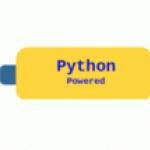Advertisement
Not a member of Pastebin yet?
Sign Up,
it unlocks many cool features!
- Crear CD audio Ubuntu 16.04
- Requisitos:
- · CD burner - archivos de audio en formato mp3, ogg, acc o wav
- · cdrecord
- · ffmpeg
- · wodim
- · normalize-audio
- · libavcodec-ffmpeg-extra56
- Instalar con:
- · # apt update && apt upgrade
- · # apt install
- · # apt-get update | apt-get upgrade
- · # apt-get install
- · # aptitude update | aptitude upgrade
- · # aptitude install
- Pasos a seguir:
- ·*· Ubicarnos en la carpeta que contiene las pistas ("música" en este caso), será nuestro sitio de trabajo
- $ cd ~/música/
- Listar contenido por nombre de pista
- $ ls D*
- Salida del ejemplo
- ====> Dagoberto SOLARIA (192kbit_AAC).m4a
- Dors Venabili, Hari Seldon - Fundaclón y Caos (152kbit_Opus).ogg
- Dors Venabili, Hari Seldon - Fundaclón y Caos (192kbit_AAC).m4a
- Listar contenido por formato (la salida se organiza por formato)
- $ ls *.ogg
- $ ls *.m4a
- $ ls *.mp3
- 1.- Eliminar espacios de los nombres de las pista y rellenar con "_"
- $ for f in *; do mv "$f" `echo $f | tr ' ' '_'`; done
- Salida del ejemplo
- ====> Dors_Venabili,_Hari_Seldon_-_Fundaclón_y_Caos_(152kbit_Opus).ogg
- ... y así
- 2.- Convertir todas las pistas a ".wav"
- $ for i in $( ls ); do ffmpeg -i $i $i.wav; done
- Salida del ejemplo
- ====> Dors_Venabili,_Hari_Seldon_-_Fundaclón_y_Caos_(152kbit_Opus).wav
- ... y así
- 3.- Renombrar individualmente cada pista, según preferencias o, necesidad
- $ mv foo.wav 01_foo.wav
- ... y así
- 4.- Normalizar sonido de las pistas .wav
- $ normalize-audio -m *.wav
- $ normalize-ogg -m *.ogg (para formatos no .wav, como .ogg en este caso)
- 4.1.- Antes de seguir, utilizamos este comando para todos los archivos .wav, pero UNO a UNO, porque sí
- hacemos como sigue:
- $ ffmpeg -v error -i *.wav -f null - 2>error.log
- Toma el primer .wav, por ejemplo "01_foo.wav" y al hacer confirmación corrige errores y reescribe el
- archivo "01_foo.wav", dejándolo perfecto.
- Pero va reemplazando los siguientes archivos "02_foo.wav" "03_foo.wav" y así... con el contenido del
- primero (!oops¡ 22 0 23 'foo.wav' iguales :::::-> todos son "01_foo.wav")
- Por tanto debemos ir UNO a UNO... (tediosillo pero... )
- $ ffmpeg -v error -i 01_foo.wav -f null - 2>error.log
- ... y así
- Al ejecutar el comando, abrir el archivo 'error.log', veremos como se nos pide o no, confirmación para la
- corrección de errores "... [y/N]?
- $ y ===> Enter
- ... y así tantas veces como 'foo.wav' deba corregir...
- El comando finaliza cuando ha hecho la corrección de errores para todo los archivos "foo.wav"
- Ahora tenemos nuestros 'foo.wav' normalizados y sin errores...
- Llegados a este punto estamos listos para usar nuestra "CD/DVD burner"
- 5.- Identificamos el nombre, la ruta de nuestra "CD/DVD burner", ejecutamos:
- $ wodim --devices
- Salida del ejemplo
- ====> wodim: Overview of accessible drives (1 found) :
- -------------------------------------------------------------------------
- 0 dev='/dev/sg1' rwrw-- : 'hp' 'CDDVDW TS-L633N'
- -------------------------------------------------------------------------
- El dispositivo hallado en '/dev/sg1', tiene permisos para leer/escribir, y puede escribir CD/DVD.
- Ahora usamos cdrecord para "quemar" ("burn") el CD con los archivos *.wav
- 6.- wodim nos informó de la "ruta" o "path" y las capacidades y permisos del dispositivo.
- La ruta dev='/dev/sg1', se usa para formar el comando.
- La opción '-nofix' mantiene la "disk session" del medio (CD) abierta, por si queremos agregar otro 'archivo.wav'.
- Para un CD de 700Mb, no debemos superar los 79:57 minutos.
- Ejecutamos el comando:
- $ cdrecord -v -nofix -eject dev='/dev/sg1' -audio -pad *.wav
- 7.- Para cerrar la "disk session" del CD de música ejecutamos:
- $ cdrecord -v -fix -eject dev='/dev/sg1'
- Ahora ya temos un cd ad libitum. Disfrutad.
Advertisement
Add Comment
Please, Sign In to add comment
Advertisement